Если необходимо сгруппировать и просуммировать список данных, можно разбить данные на восемь уровней, по одному для каждой группы. Каждый внутренний уровень, представленный большим числом в обозначениях уровней структуры, отображает подробные данные для предыдущего внешнего уровня, обозначенного меньшим числом обозначений уровней структуры. Структура используется для быстрого отображения итоговых строк или столбцов либо подробных данных для каждой группы. Можно структурировать строки (как показано в примере ниже), столбцы или одновременно строки и столбцы.
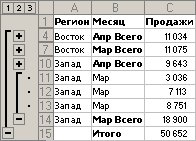 Структурированная строка сведений о продажах, сгруппированных по географическим областям и месяцам, отображающая несколько итоговых строк и строк с подробными данными. |  Чтобы отобразить строки уровня, щелкните соответствующее обозначение уровня структуры Чтобы отобразить строки уровня, щелкните соответствующее обозначение уровня структуры  . .
 Уровень 1 содержит сумму продаж для всех строк с подробными данными. Уровень 1 содержит сумму продаж для всех строк с подробными данными.
 Уровень 2 содержит сумму продаж по каждому месяцу в каждой области. Уровень 2 содержит сумму продаж по каждому месяцу в каждой области.
 Уровень 3 содержит строки с подробными данными (из которых отображены только строки с 11-й по 13-ю). Уровень 3 содержит строки с подробными данными (из которых отображены только строки с 11-й по 13-ю).
 Чтобы развернуть или свернуть данные в структуре, щелкните поле Чтобы развернуть или свернуть данные в структуре, щелкните поле  и и  обозначений уровней структуры. обозначений уровней структуры.
|
Скрытие и отображение структурированных данных
Примечание.
Если символы структуры  ,
,  и
и  не отображаются, значит структура не была создана в книге перед ее сохранением в Служба Excel Services или настраиваемое свойство Фильтр было отключено. Дополнительные сведения см. в статье Настраиваемые параметры веб-части веб-клиента Excel.
не отображаются, значит структура не была создана в книге перед ее сохранением в Служба Excel Services или настраиваемое свойство Фильтр было отключено. Дополнительные сведения см. в статье Настраиваемые параметры веб-части веб-клиента Excel.
Выполните одно или несколько следующих действий:
Отображение и скрытие подробных данных для группы
- Чтобы отобразить подробные данные группы, щелкните поле
 этой группы.
этой группы. - Чтобы скрыть подробные данные группы, щелкните поле
 этой группы.
этой группы.
Развертывание и свертывание структуры до определенного уровня
- Среди обозначений уровней структуры
 выберите номер нужного уровня. Подробные данные более низкого уровня будут скрыты.
выберите номер нужного уровня. Подробные данные более низкого уровня будут скрыты.
Например, если в структуре четыре уровня, чтобы скрыть четвертый уровень и отобразить все остальные, щелкните  .
.
Отображение и скрытие всех структурированных данных
- Чтобы отобразить все подробные данные, среди обозначений уровней структуры
 щелкните обозначение самого низкого уровня. Например, если в структуре три уровня, щелкните
щелкните обозначение самого низкого уровня. Например, если в структуре три уровня, щелкните  .
. - Чтобы скрыть все подробные данные, щелкните
 .
.
Примечание.
Если при копировании данных в структуру используется команда Копировать из обозревателя или создается снимок книги, будут скопированы только строки и столбцы, видимые в Служба Excel Services в данный момент, вне зависимости от того, является ли структура полностью или частично развернутой либо полностью свернутой.